Incidente
Atender o Incidente
Resumo do Incidente
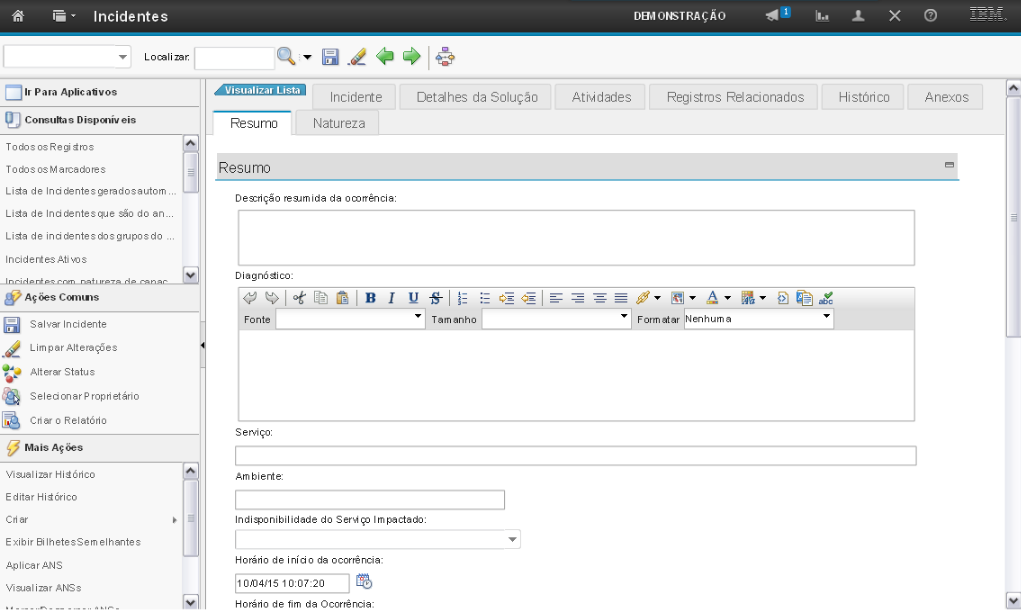
Esta é a demonstração da aplicação (aba) "Resumo" dentro de um incidente. Nesta aplicação é possível visualizar os principais campos de um incidente em uma única aba, facilitando a visualização pelo gestor de incidente dos campos mais relevantes.
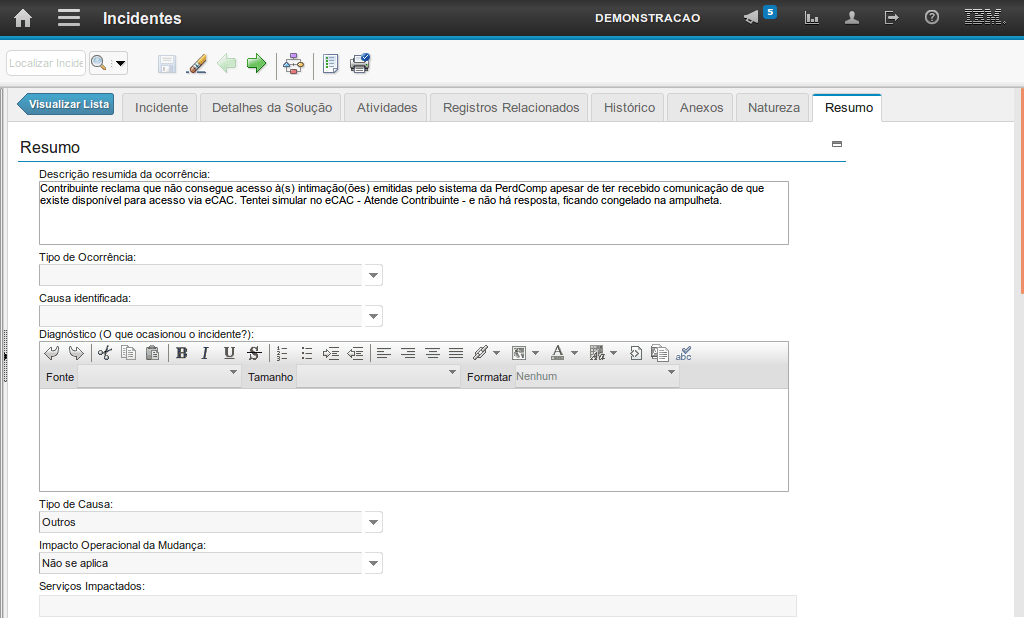
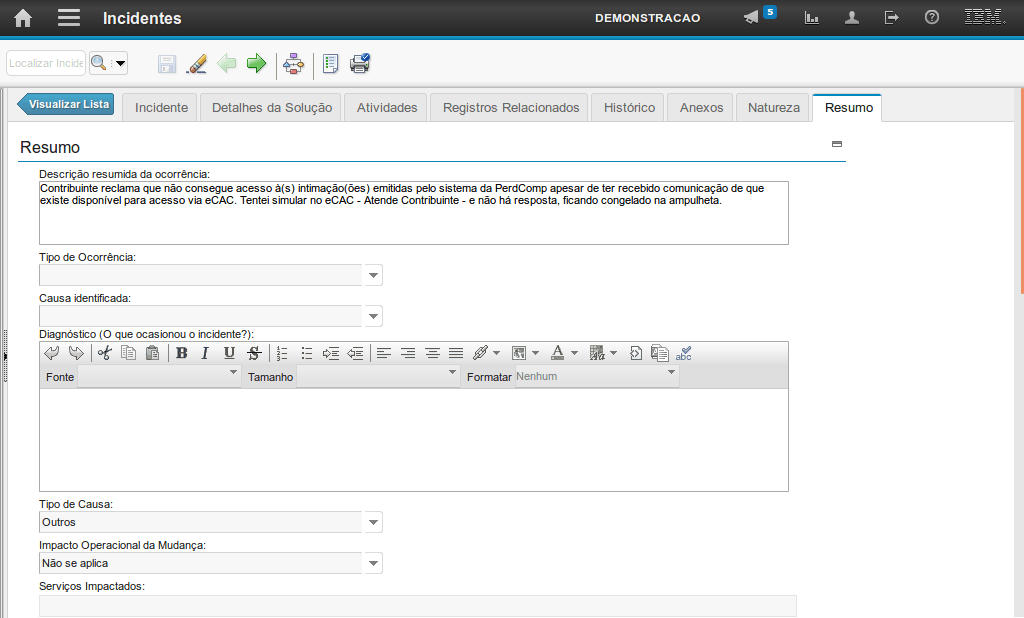
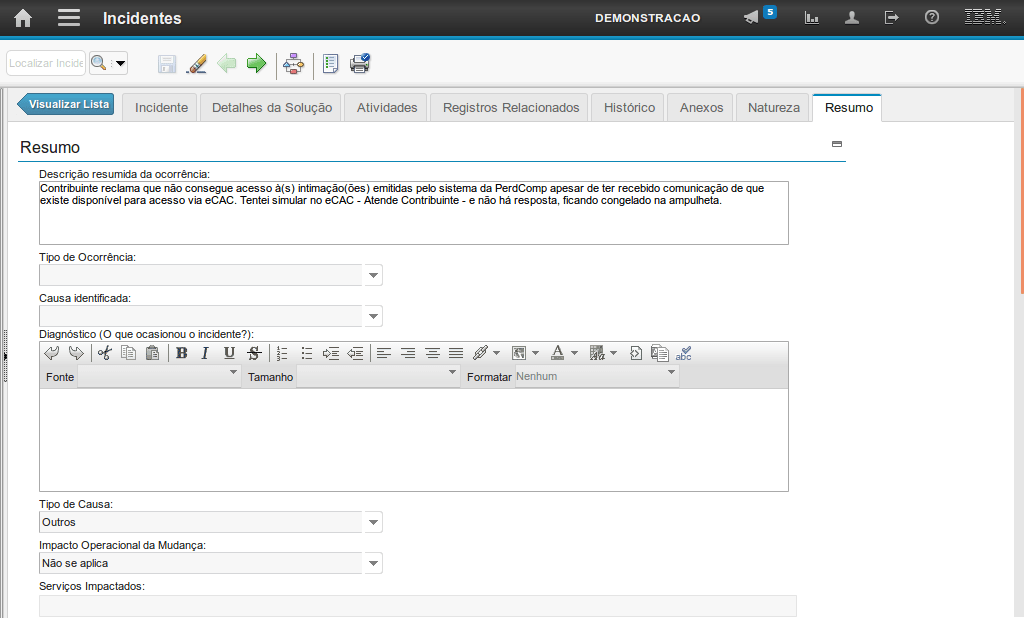
O campo "Causa Identificada" permite mapear se a causa do incidente foi identificada ou não. O campo "Diagnóstico" permite inserir um diagnóstico do atendimento do Incidente.
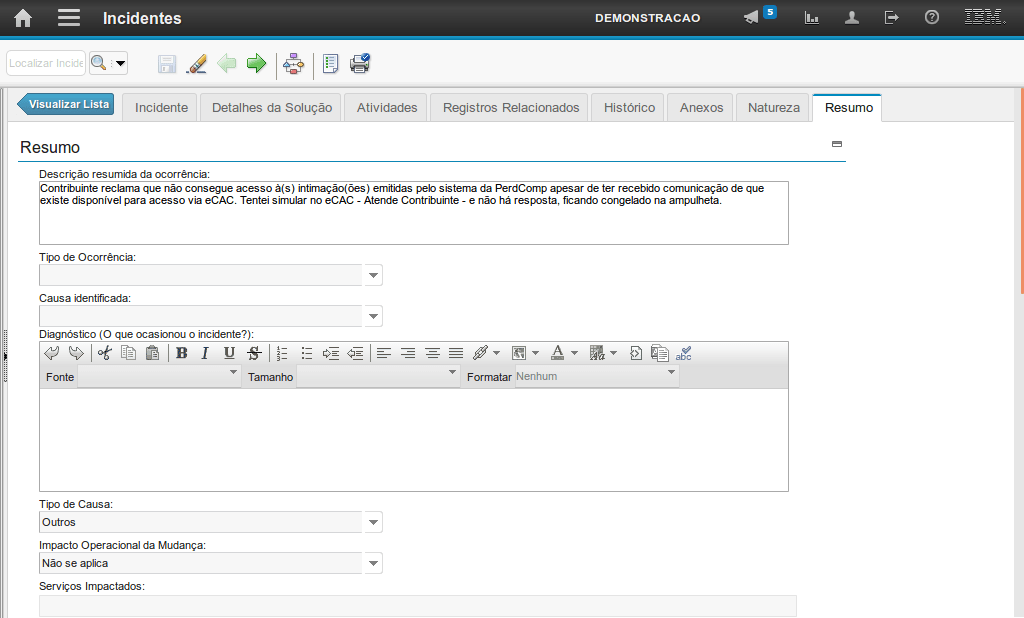
O campo "Impacto Operacional da Mudança" permite identificar qual era o impacto da mudança no caso do incidente ter sido causado devido à execução de uma mudança.
O campo "Serviços Impactados" é preenchido automaticamente com base no "Item de Configuração" selecionado e nos outros "Ativos /ICs" identificados durante o tratamento do incidente.
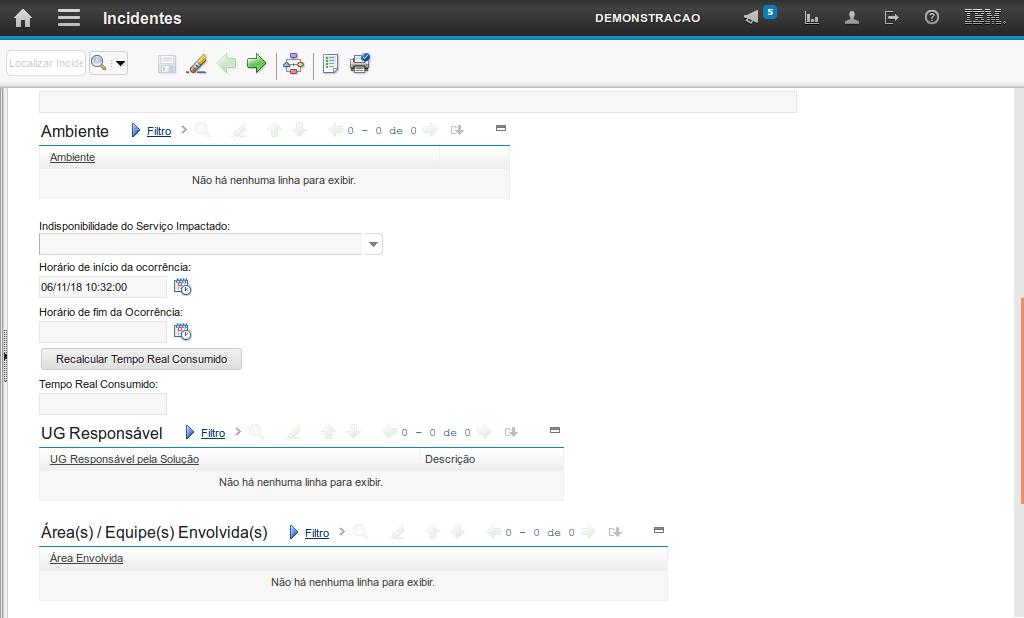
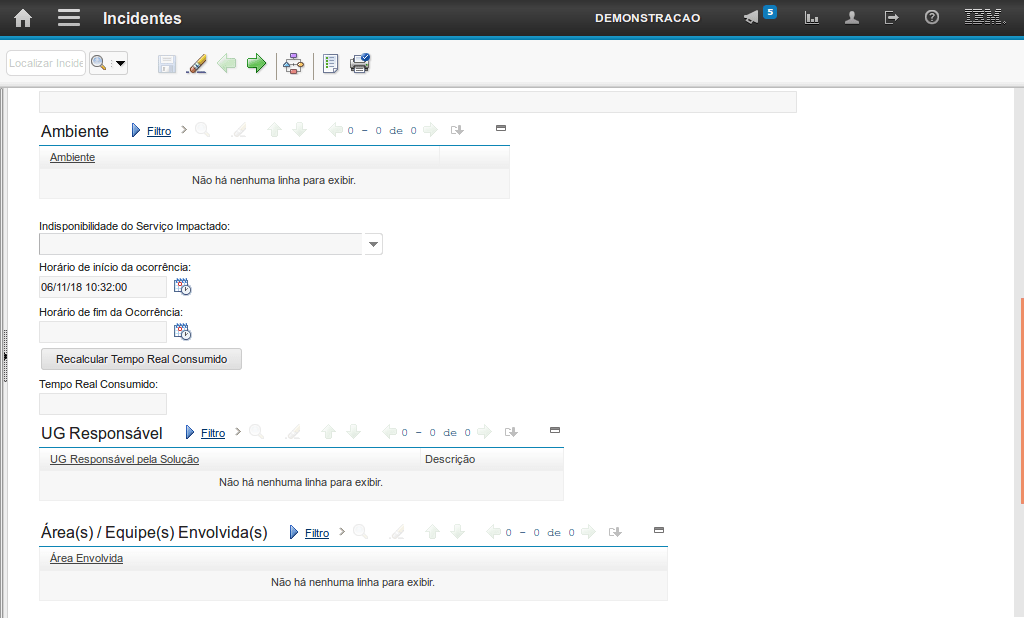
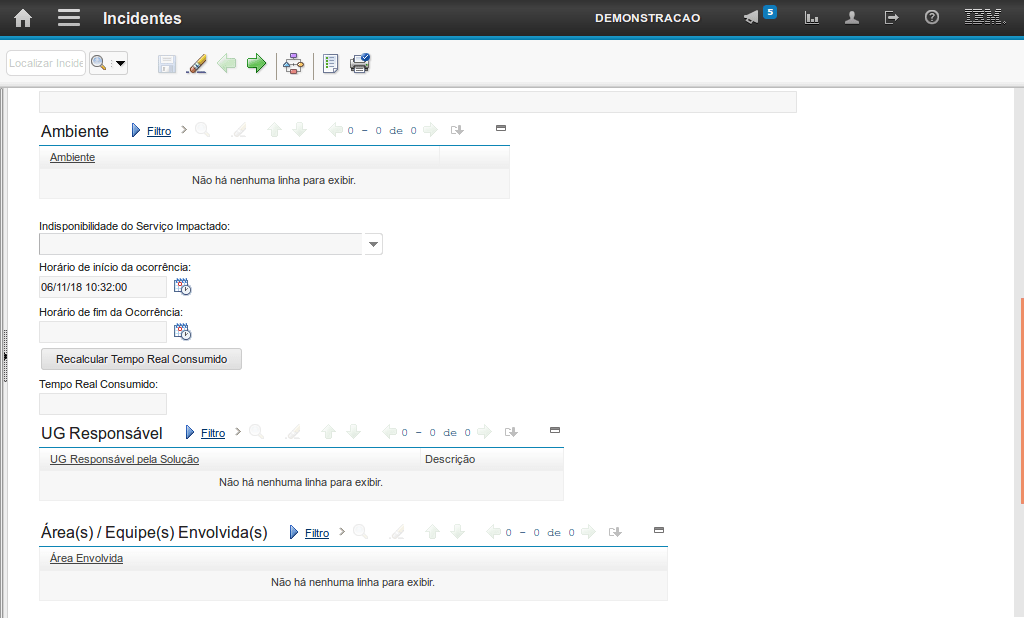
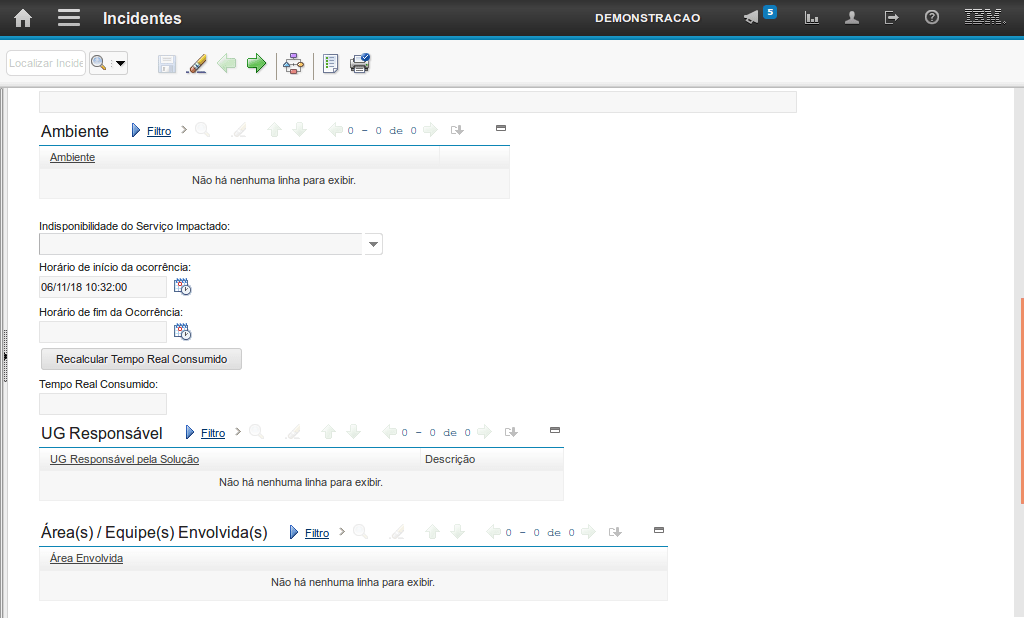
Em seguida, você deve
clicar em "Recalcular Tempo Real Consumido" para calcular o tempo total decorrido de acordo com o ANS aplicado ao incidente.
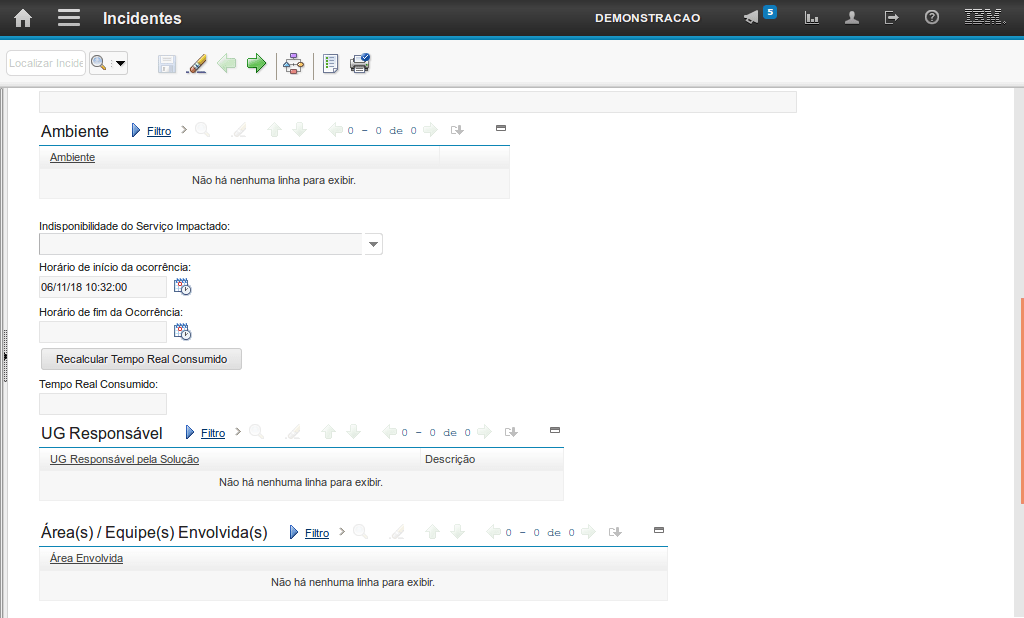
O campo "Área/Equipe Envolvida" deve ser preenchido com as informações da área e da equipe de cada Unidade envolvida no atendimento do Incidente.
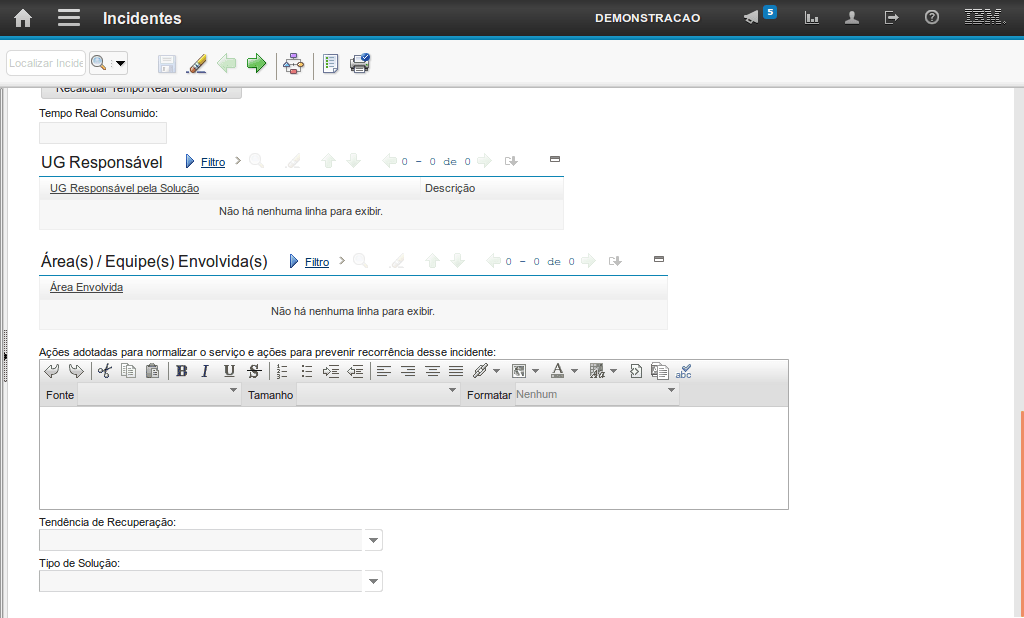
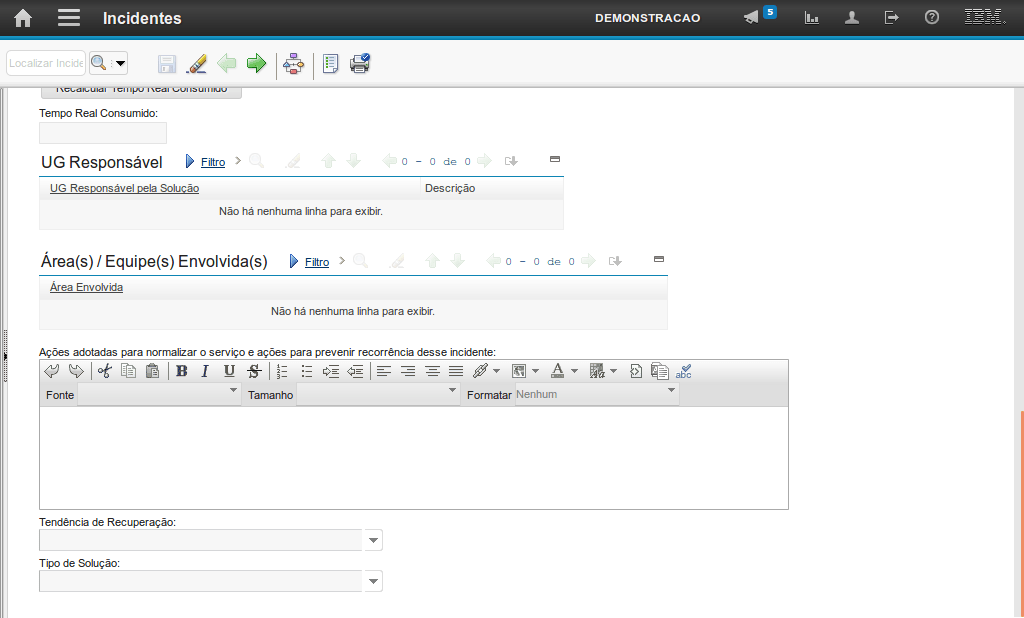
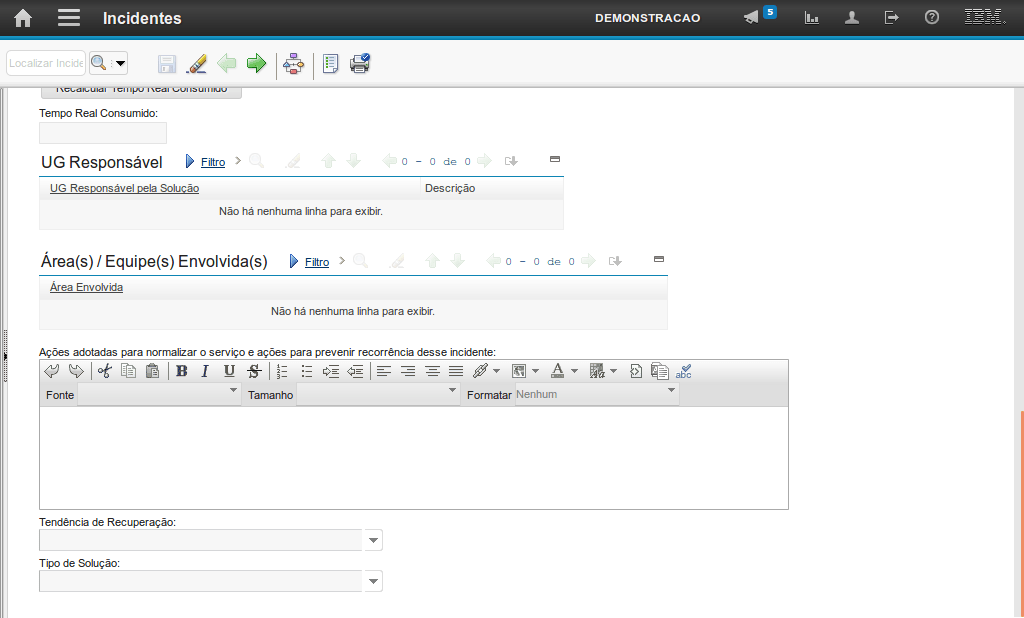
Após todos os campos preenchidos você deve
selecionar a opção "Rotear" e então direcionar o Incidente para CQ.
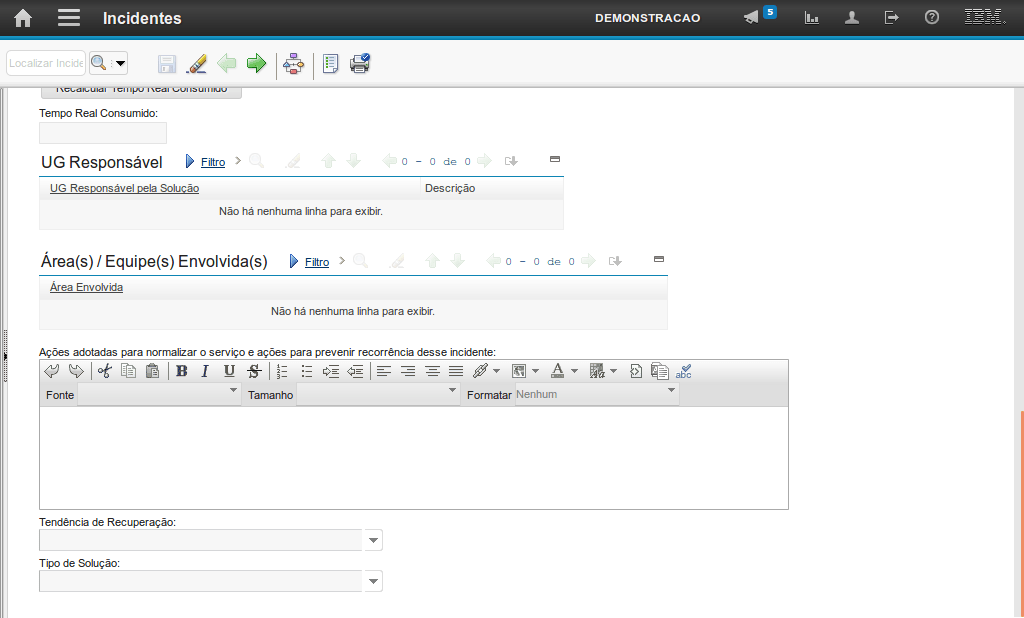
Essa foi a apresentação sobre os campos da aba "Resumo" do incidente.